La gestion des tâches se clone sur Windows 11 : comment résoudre ce bug étrange ?
La gestion des tâches se clone sur Windows 11 : comment résoudre ce bug étrange ?
Le Gestionnaire des tâches de Windows 11 a récemment développé un comportement pour le moins inhabituel : il refuse de se fermer correctement et se clone à l’infini. Ce phénomène, apparu après une mise à jour optionnelle récente, transforme l’un des outils les plus fiables de Windows en une curiosité technique qui peut potentiellement ralentir votre système. Imaginez un miroir qui continue de refléter votre image même après que vous vous en soyez éloigné – c’est exactement ce qui arrive au Gestionnaire des tâches dans cette situation.
Comprendre le problème : quand le gardien devient le problème
Le Gestionnaire des tâches, cet outil indispensable qui nous permet de surveiller les performances système et de terminer les applications récalcitrantes, est devenu lui-même récalcitrant. Depuis la mise à jour optionnelle KB5067036 d’octobre 2025, certains utilisateurs constatent que fermer la fenêtre du Gestionnaire des tâches ne termine pas réellement le processus. L’application continue de fonctionner en arrière-plan, invisible mais présente.
Cette situation crée un effet domino particulièrement pervers : chaque fois que vous rouvrez le Gestionnaire des tâches, une nouvelle instance s’ajoute aux précédentes. Comme des poupées russes numériques, ces instances s’accumulent silencieusement, consommant progressivement les ressources système. Heureusement, le Gestionnaire des tâches étant relativement léger en termes de consommation de ressources, il faudrait vraiment multiplier les ouvertures pour observer un impact significatif sur les performances.
Matériel nécessaire pour la résolution
Avant de procéder à la résolution du problème, assurez-vous d’avoir accès aux éléments suivants :
- Un ordinateur Windows 11 affecté par le bug
- Droits d’administrateur sur le système
- Accès au Terminal Windows (PowerShell ou Invite de commandes)
- Connexion Internet stable pour les mises à jour éventuelles
Étape 1 : Diagnostic du problème
Vérification de la présence du bug
1. Ouvrez le Gestionnaire des tâches en appuyant simultanément sur Ctrl + Shift + Échap ou en faisant un clic droit sur la barre des tâches et en sélectionnant “Gestionnaire des tâches”.
2. Fermez normalement la fenêtre en cliquant sur le bouton X en haut à droite ou en appuyant sur Alt + F4.
3. Rouvrez immédiatement le Gestionnaire des tâches.
4. Dans l’onglet “Processus”, recherchez “Gestionnaire des tâches” ou “taskmgr.exe”. Si vous voyez plusieurs instances listées, vous êtes effectivement affecté par ce bug.
Évaluation de l’impact
5. Notez le nombre d’instances actives pour évaluer l’ampleur du problème.
6. Observez la consommation mémoire totale de ces instances dans la colonne “Mémoire”.
Étape 2 : Résolution immédiate via le Terminal
La méthode la plus efficace et la plus rapide pour résoudre ce problème consiste à utiliser une commande Terminal qui forcera la fermeture de toutes les instances du Gestionnaire des tâches.
Ouverture du Terminal
1. Appuyez sur Windows + R pour ouvrir la boîte de dialogue “Exécuter”.
2. Tapez “cmd” ou “powershell” et appuyez sur Entrée. Vous pouvez également faire un clic droit sur le bouton Démarrer et sélectionner “Terminal Windows” ou “Windows PowerShell”.
3. Si une fenêtre de contrôle de compte d’utilisateur apparaît, cliquez sur “Oui” pour autoriser l’exécution avec des privilèges administrateur.
Exécution de la commande de résolution
4. Dans la fenêtre du Terminal qui s’ouvre, tapez exactement la commande suivante :
taskkill /im taskmgr.exe /f
5. Appuyez sur Entrée pour exécuter la commande.
6. Le système devrait afficher un message confirmant la terminaison des processus, généralement sous la forme : “RÉUSSITE : Le processus “taskmgr.exe” avec PID XXXX a été terminé.”
Explication technique de la commande
Cette commande fonctionne selon une logique précise :
- taskkill : instruction Windows pour terminer un processus
- /im : paramètre spécifiant que la cible est un nom d’image (fichier exécutable)
- taskmgr.exe : nom exact du fichier exécutable du Gestionnaire des tâches
- /f : force la fermeture immédiate sans demander de confirmation
Étape 3 : Vérification de la résolution
1. Fermez la fenêtre du Terminal.
2. Attendez quelques secondes pour permettre au système de traiter complètement la commande.
3. Rouvrez le Gestionnaire des tâches pour vérifier qu’il fonctionne normalement.
4. Fermez-le et rouvrez-le à nouveau pour confirmer qu’il ne se clone plus.
Étape 4 : Solutions alternatives et préventives
Désinstallation de la mise à jour problématique
Si le problème persiste ou revient fréquemment, vous pouvez envisager de désinstaller la mise à jour KB5067036 :
1. Ouvrez les Paramètres Windows en appuyant sur Windows + I.
2. Naviguez vers “Windows Update” puis “Historique des mises à jour”.
3. Cliquez sur “Désinstaller les mises à jour”.
4. Recherchez la mise à jour KB5067036 dans la liste et sélectionnez-la.
5. Cliquez sur “Désinstaller” et suivez les instructions à l’écran.
6. Redémarrez votre ordinateur lorsque demandé.
Surveillance continue
7. Créez un raccourci sur le bureau pour la commande taskkill en créant un nouveau fichier .bat contenant la commande de résolution.
8. Surveillez régulièrement les processus en arrière-plan via le Gestionnaire des tâches pour détecter rapidement toute récurrence du problème.
Étape 5 : Optimisation et bonnes pratiques
Utilisation d’alternatives temporaires
En attendant un correctif officiel de Microsoft, vous pouvez utiliser des alternatives au Gestionnaire des tâches :
1. Process Explorer de Microsoft Sysinternals offre des fonctionnalités avancées de gestion des processus.
2. La commande “tasklist” dans le Terminal permet de lister les processus actifs.
3. Le Moniteur de ressources Windows (resmon.exe) fournit une vue détaillée de l’utilisation système.
Automatisation de la solution
4. Créez un script PowerShell pour automatiser la vérification et la résolution :
$processes = Get-Process taskmgr -ErrorAction SilentlyContinue
if ($processes.Count -gt 1) {
Stop-Process -Name taskmgr -Force
Write-Host “Instances multiples du Gestionnaire des tâches fermées”
}
Conclusion et recommandations
Ce bug du Gestionnaire des tâches de Windows 11, bien qu’inhabituel, n’est heureusement pas critique pour la sécurité ou la stabilité générale du système. La solution via la commande Terminal s’avère efficace et rapide, permettant de résoudre le problème en quelques secondes seulement.
Il est important de noter que ce type de comportement illustre parfaitement pourquoi les mises à jour optionnelles doivent être installées avec précaution. Bien que la mise à jour KB5067036 apporte des améliorations intéressantes comme un menu Démarrer remanié, elle démontre aussi que même les composants les plus fondamentaux de Windows peuvent être affectés par des régressions inattendues.
Pour l’avenir, Microsoft publiera probablement un correctif dans une mise à jour ultérieure. En attendant, la maîtrise de cette technique de résolution vous permettra de maintenir un système optimal et de mieux comprendre les mécanismes internes de Windows 11. Cette expérience souligne également l’importance de connaître les outils en ligne de commande, véritables couteaux suisses de l’administration système moderne.
La technologie, comme un organisme vivant, évolue parfois de manière imprévisible. Savoir s’adapter et résoudre ces petites anomalies fait partie intégrante de notre relation avec nos outils numériques quotidiens.

Rédactrice spécialisée en édition de site. Formation de journaliste et passionnée par les nouvelles technologies, l’intelligence artificielle et la rédaction web.
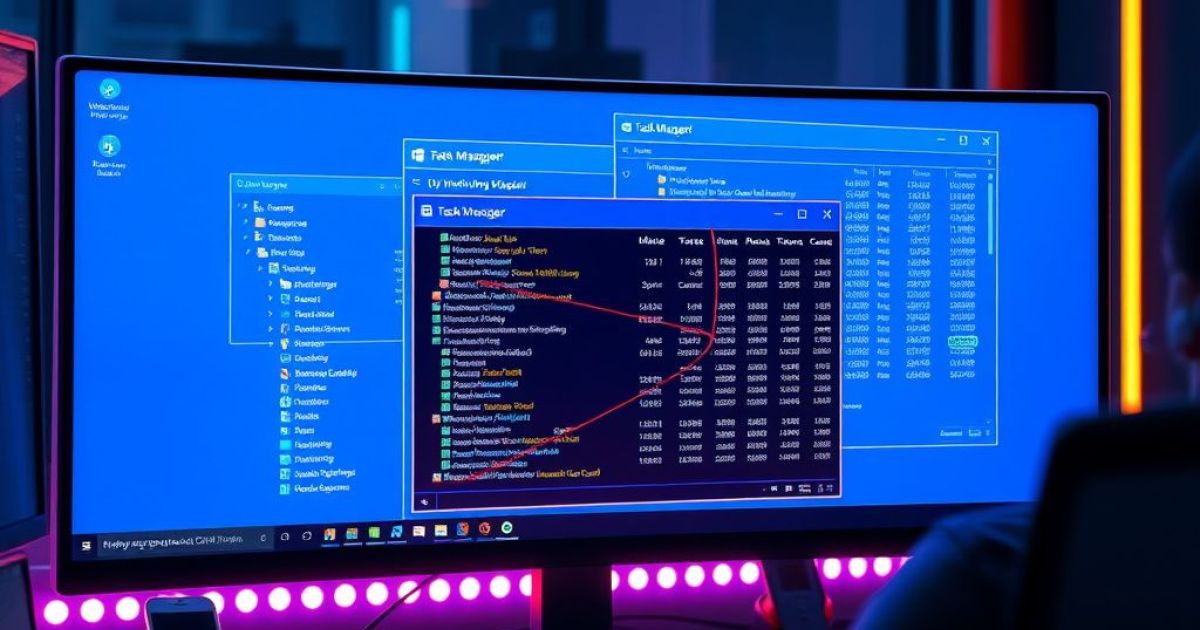


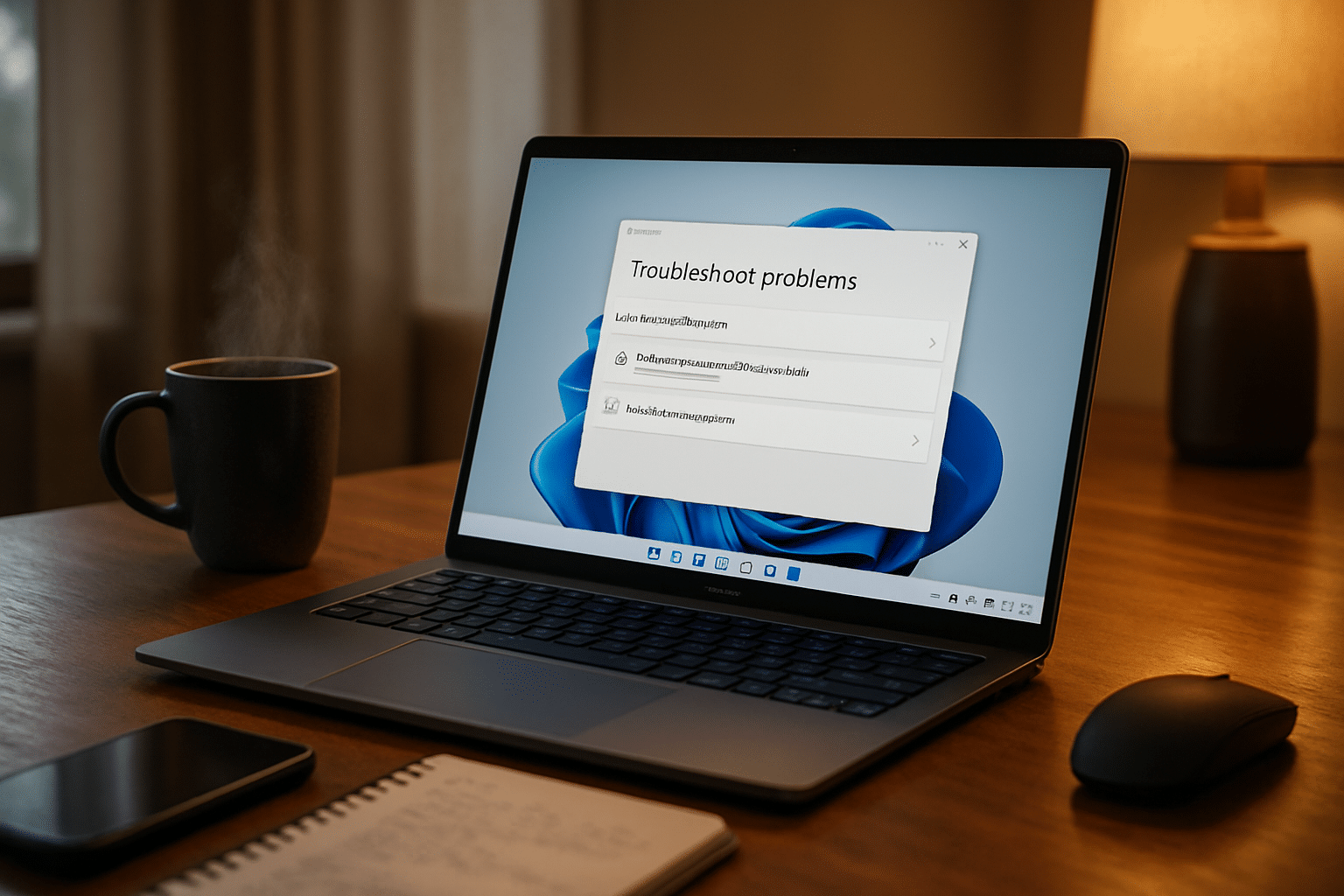
Laisser un commentaire